
cluster(クラスター)を始めてみたいけど、難しそう…
こんなお悩みにお答えします。
- cluster(クラスター)を始めるにあたり必要なもの
- cluster(クラスター)の始め方

これから紹介する方法にて、僕はcluster(クラスター)でメタバースを体験できました。
ただ、cluster(クラスター)をはじめるまで気がつかなかったこともありました。
今回は、無料で始められるメタバースのcluster(クラスター)の始め方を3ステップで紹介します。
画像付きの手順で紹介するので、インターネットの操作が不慣れな方でも心配いりません。
また、cluster(クラスター)を始めるにあたり必要なものも解説するので、これからcluster(クラスター)を始めてみたい方にピッタリな内容となります。
cluster(クラスター)を始めるにあたり必要なもの
cluster(クラスター)を始めるあたり必要なものは、下記の2つ。
- 最低動作環境を満たすデバイス
- 他のサービスのアカウント
詳しく見ていきましょう。
最低動作環境を満たすデバイス
最低動作環境を満たすデバイスが必要です。
なぜなら、最低動作確認を満たさないデバイスでは、cluster(クラスター)が起動しなかったり、cluster(クラスター)のバーチャルキャラクターがストレス溜まるほど遅い動きになってしまうからです。
実際に僕は、最初、WindowsのノートPCでcluster(クラスター)をインストールし、cluster(クラスター)を始めました。
ですが、デスクトップや画面が固まってしまうので、cluster(クラスター)のプロフィール設定の画面表示まででギブアップ。
替わりにスマホのアプリをインストールし、ようやくcluster(クラスター)を始められました。
スマホのスペックもそこまでよくないので、フリーズしそうな感じです。
お試しでcluster(クラスター)を始めるには良いかもしれませんが、本格的にcluster(クラスター)を始める方は、ゲーミングPCが必須になります。
cluster(クラスター)の最低動作環境も、確認しておきましょう。
参考までに、僕のノートPCのスペックを掲載しておきます。
| 項目 | ノートPCのスペック |
|---|---|
| CPU | Intel(R) Core(TM) i5-7200U CPU @ 2.50GHz 2.70 GHz |
| メモリ | 8.0GB |
| グラフィックス | Intel HD Graphics 620 |
| ストレージ空き容量 | 449GB |
他のサービスのアカウント
cluster(クラスター)の会員登録する際、他のサービスのアカウントが必要になります。
どのアカウントを作成するべきか悩んでいる方は、Googleのアカウント作成が良いかと思います。
理由は、メール、クラウドサービスへの写真保存など、日常生活で使えそうなサービスを無料で使えるため。
1つもアカウントを所持していない場合、上記のリンク先よりアカウント作成しておいてくださいね。
cluster(クラスター)の始め方【3ステップ】
cluster(クラスター)の始め方は、下記の3ステップです。
- ステップ1cluster(クラスター)をPCまたはスマホへインストール
- ステップ2アカウント登録
- ステップ3cluster(クラスター)で遊ぶ
それでは、早速、cluster(クラスター)を始めてみましょう。
cluster(クラスター)をPCまたはスマホへインストール
ここでは、スマホへインストールする方法を解説します。
基本的にPCの場合も同じ流れになるので、参考にしてください。
はじめに、インストールするスマホに応じ、上記のリンク先をタップ後、アプリインストール先の「インストール」をタップします。
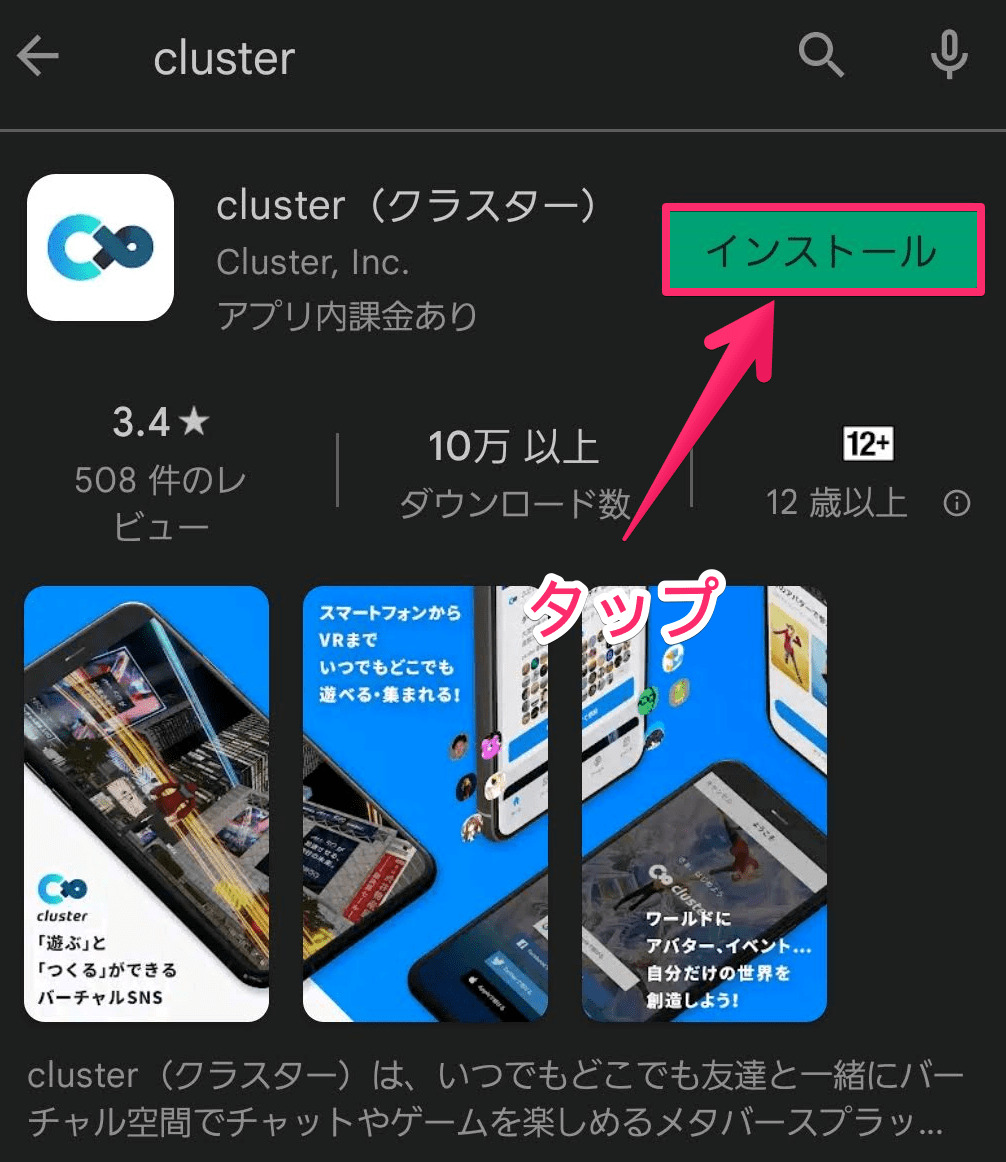
「開く」をタップします。
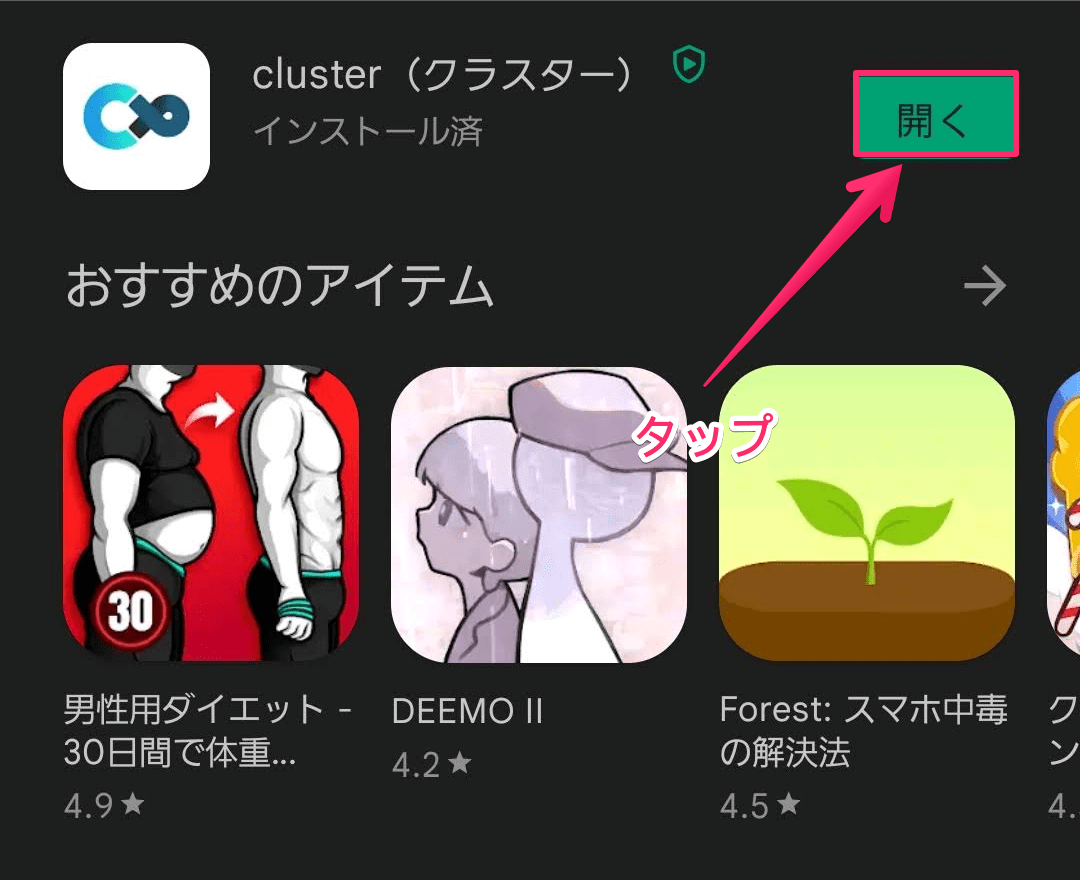
cluster(クラスター)のスマホへのインストールはこれで完了です。
早いですね。
アカウント登録
「はじめる」をタップします。
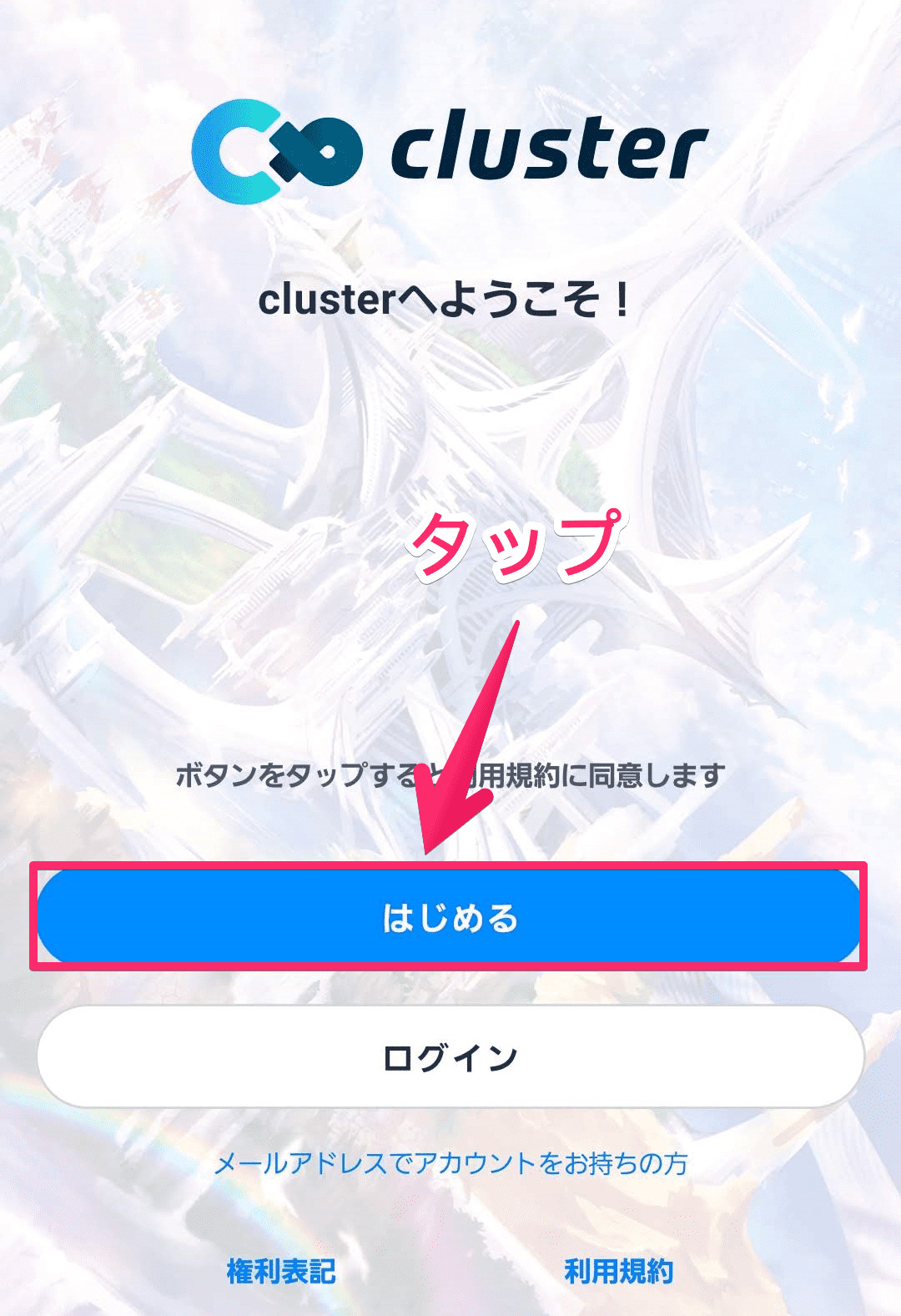
cluster(クラスター)で表示される「名前」を入力し、「次へ」をタップします。
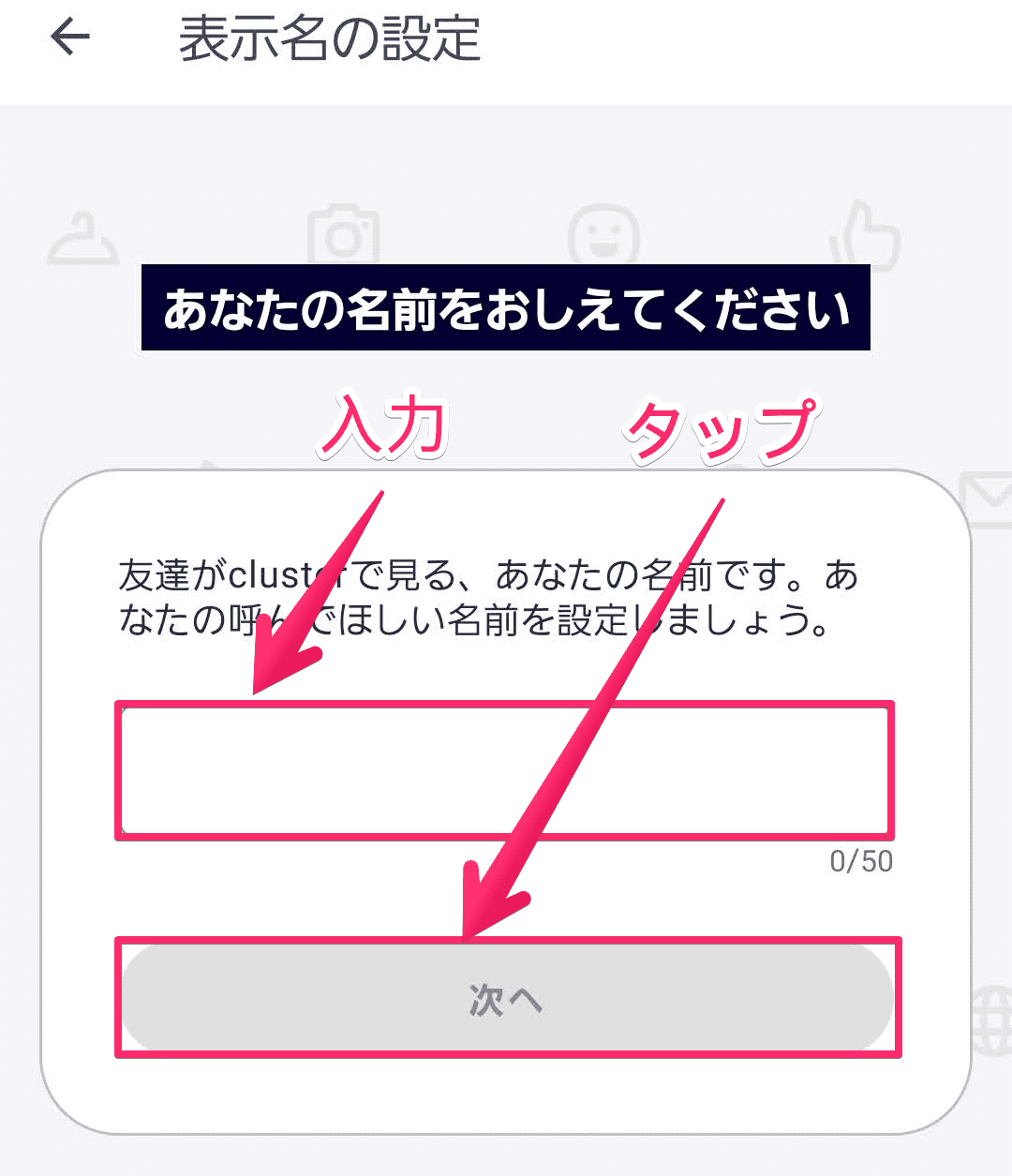
「アイコンを選択」をタップし、アイコンを設定後、「次へ」をタップします。
設定するアイコンがない場合、「スキップ」をタップしましょう。
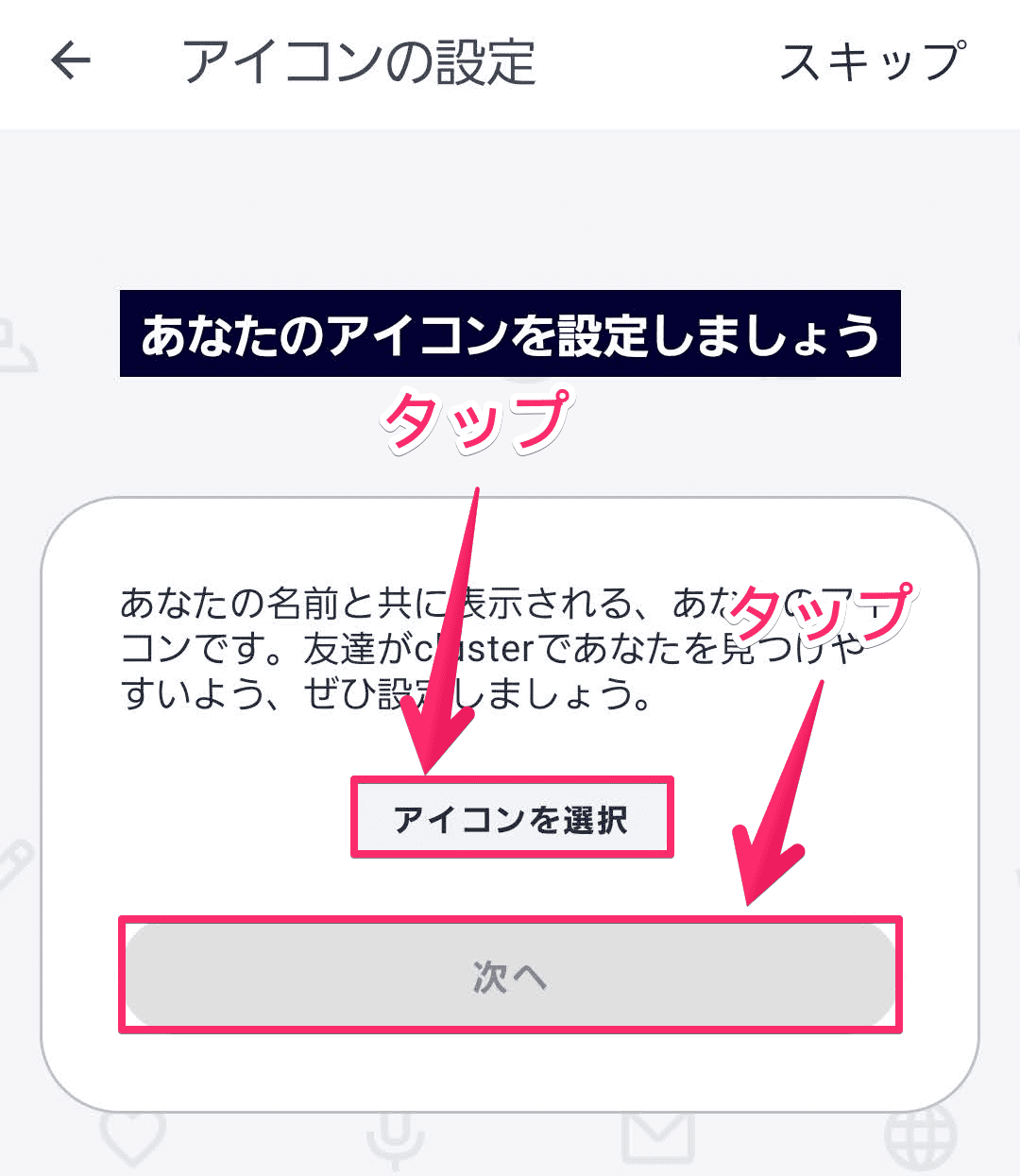
「次へ」をタップします。
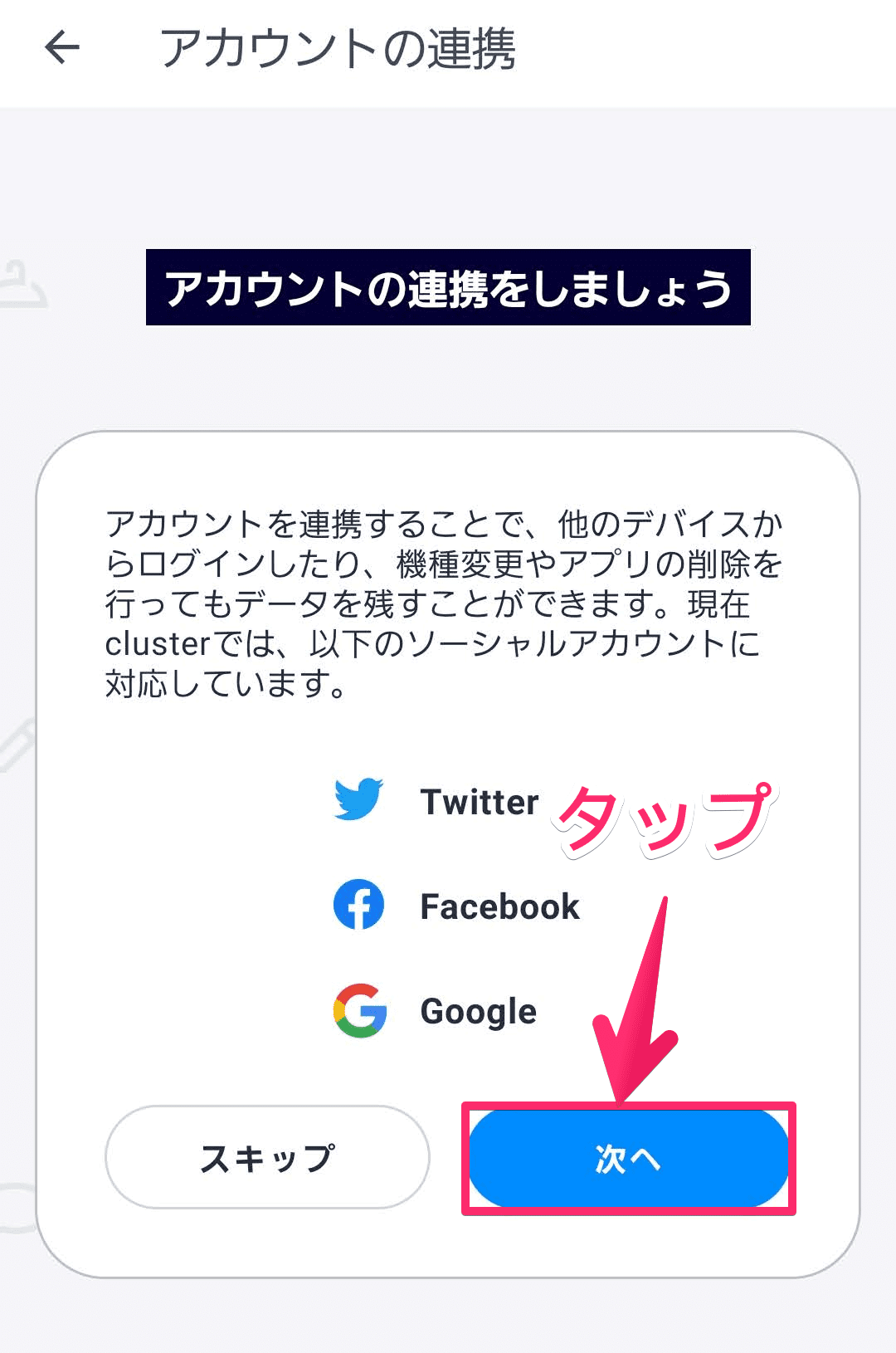
「Googleで続ける」をタップします。
TwitterやFacebookでアカウント登録する方は、それぞれのボタンをタップしてください。
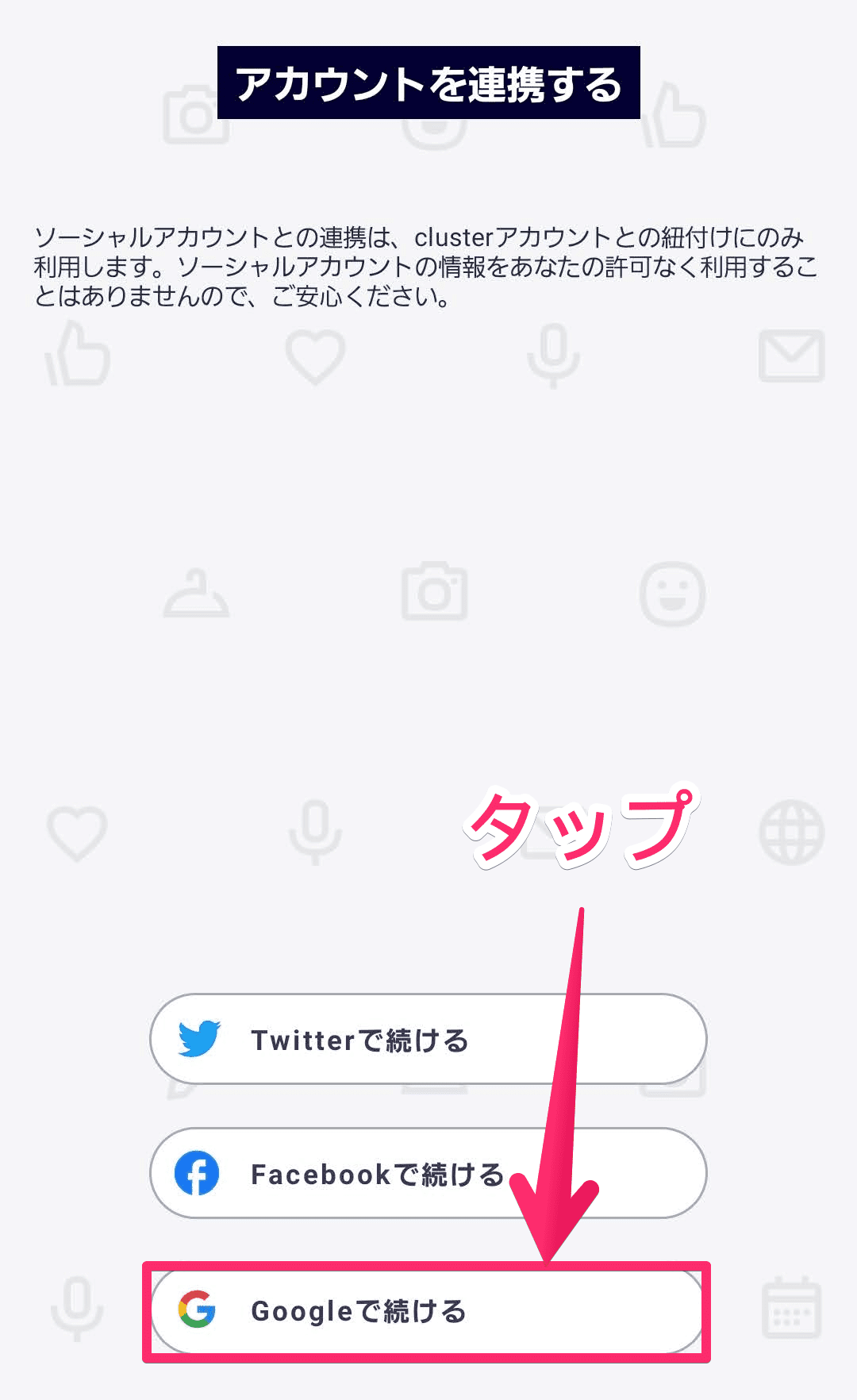
アカウント登録する「Googleアカウント」をタップします。
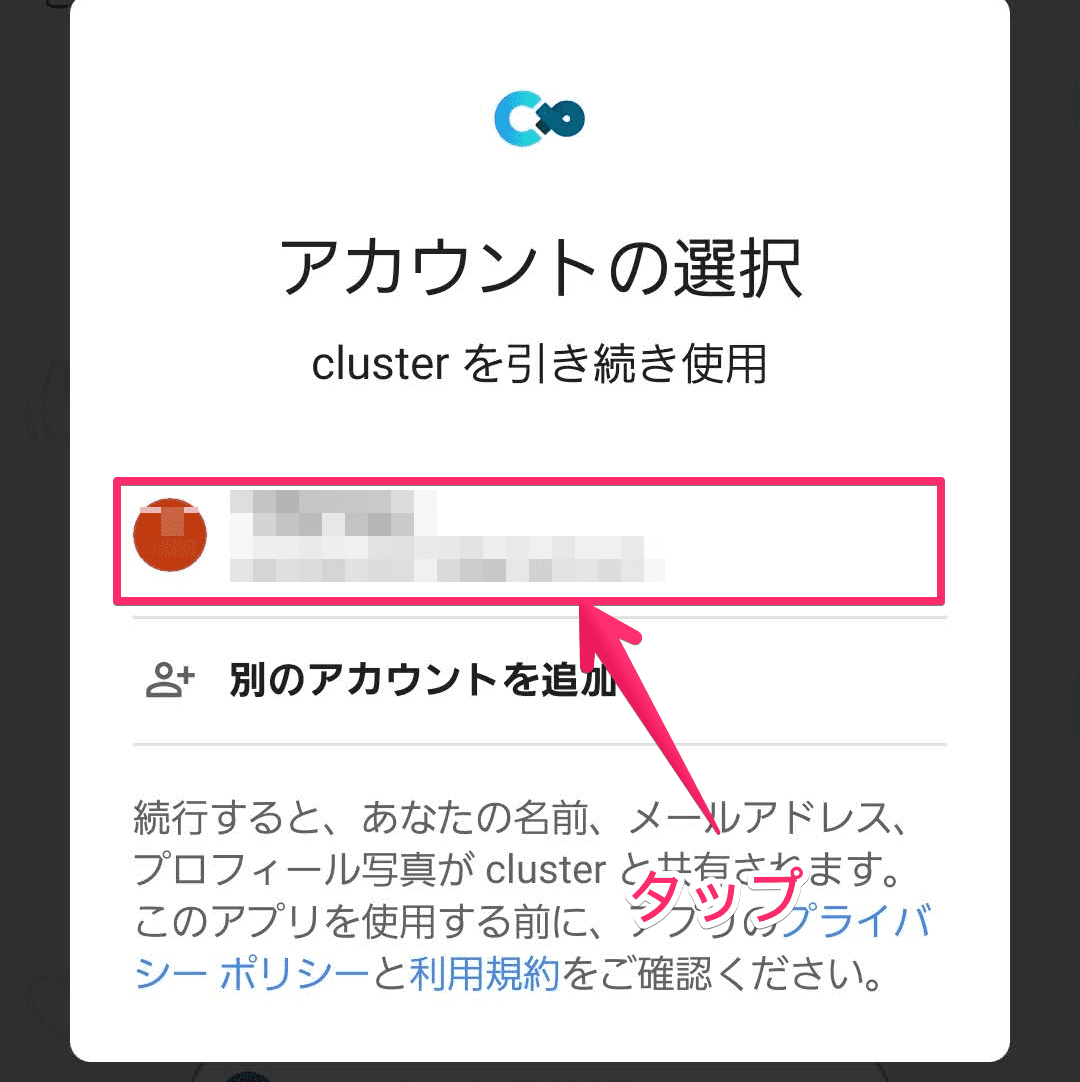
これで、アカウント登録が完了です。
cluster(クラスター)で遊ぶ
cluster(クラスター)で遊んでみましょう。
「ワールド」をタップします。

「初心者におすすめ」の中から、「マイニングアドベンチャー」をタップします。
遊びたいメニュー、なにを選んでもOKです。
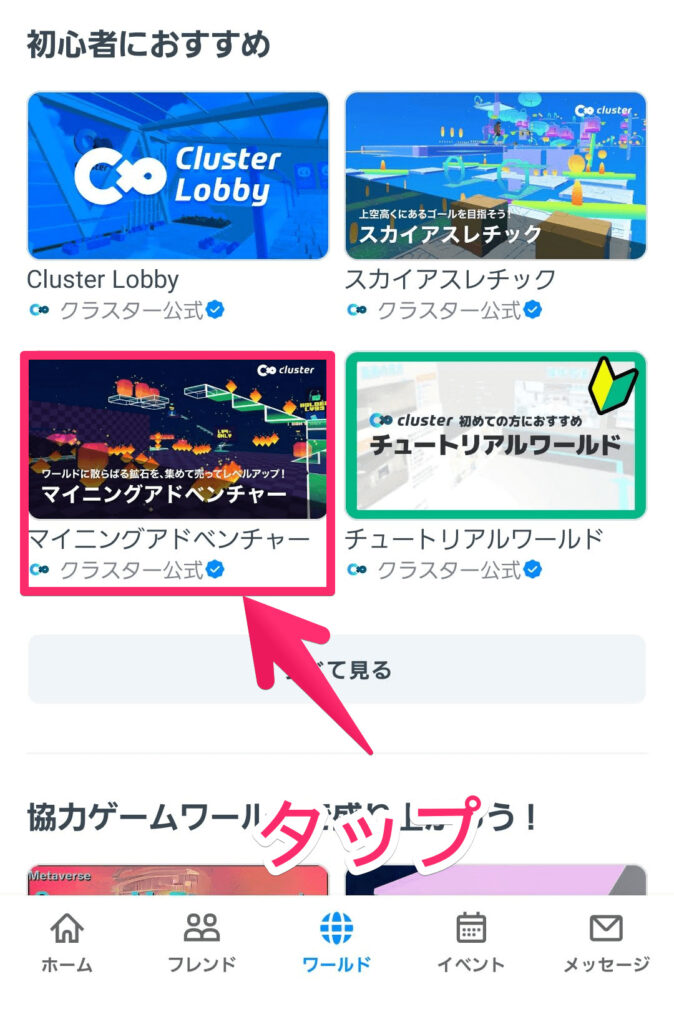
「遊びに行く」をタップします。
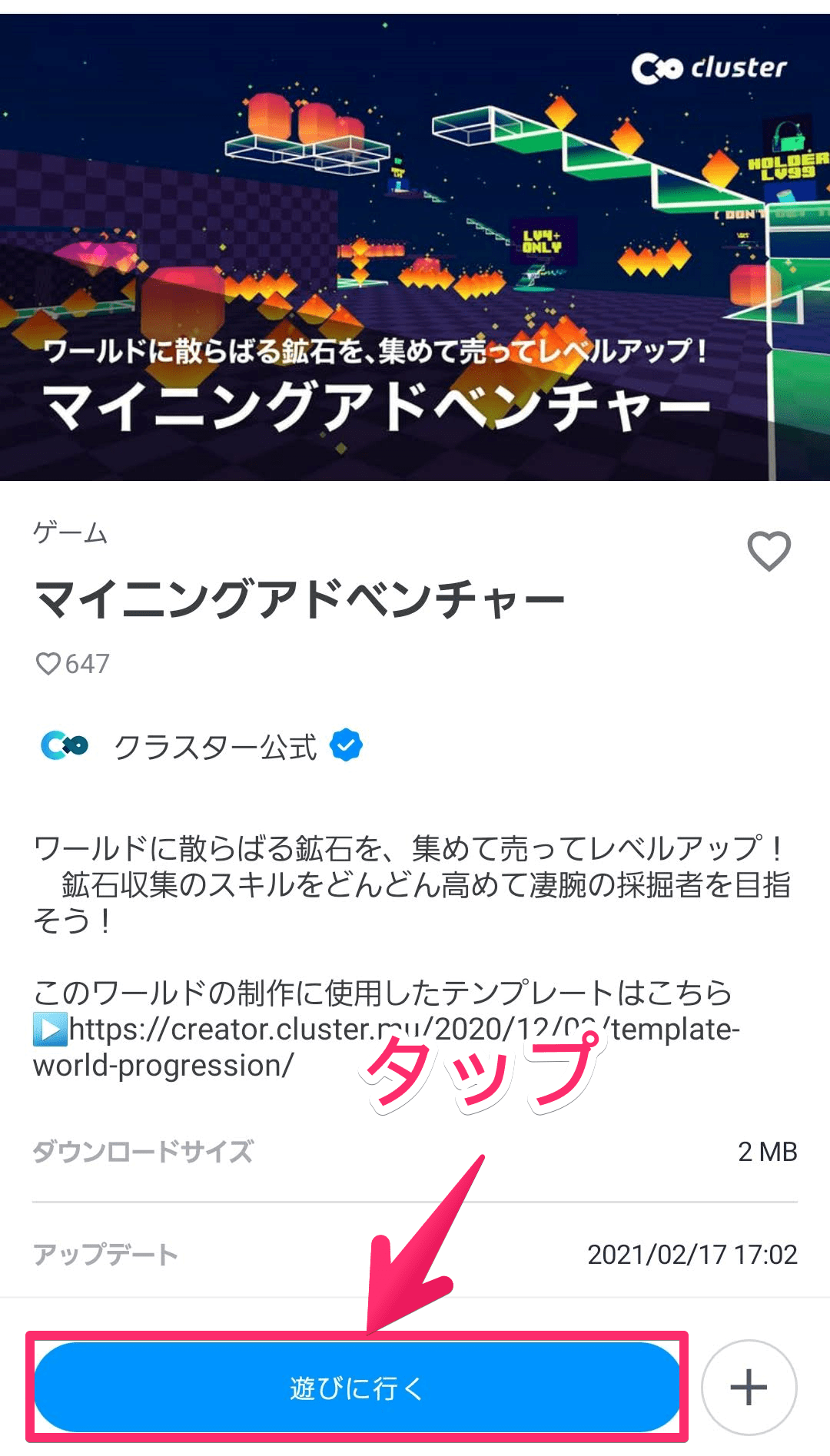
メタバース空間のアバターを選択し、「OK」をタップします。
自分のオリジナルアバターをアップロードし使うのもできます。
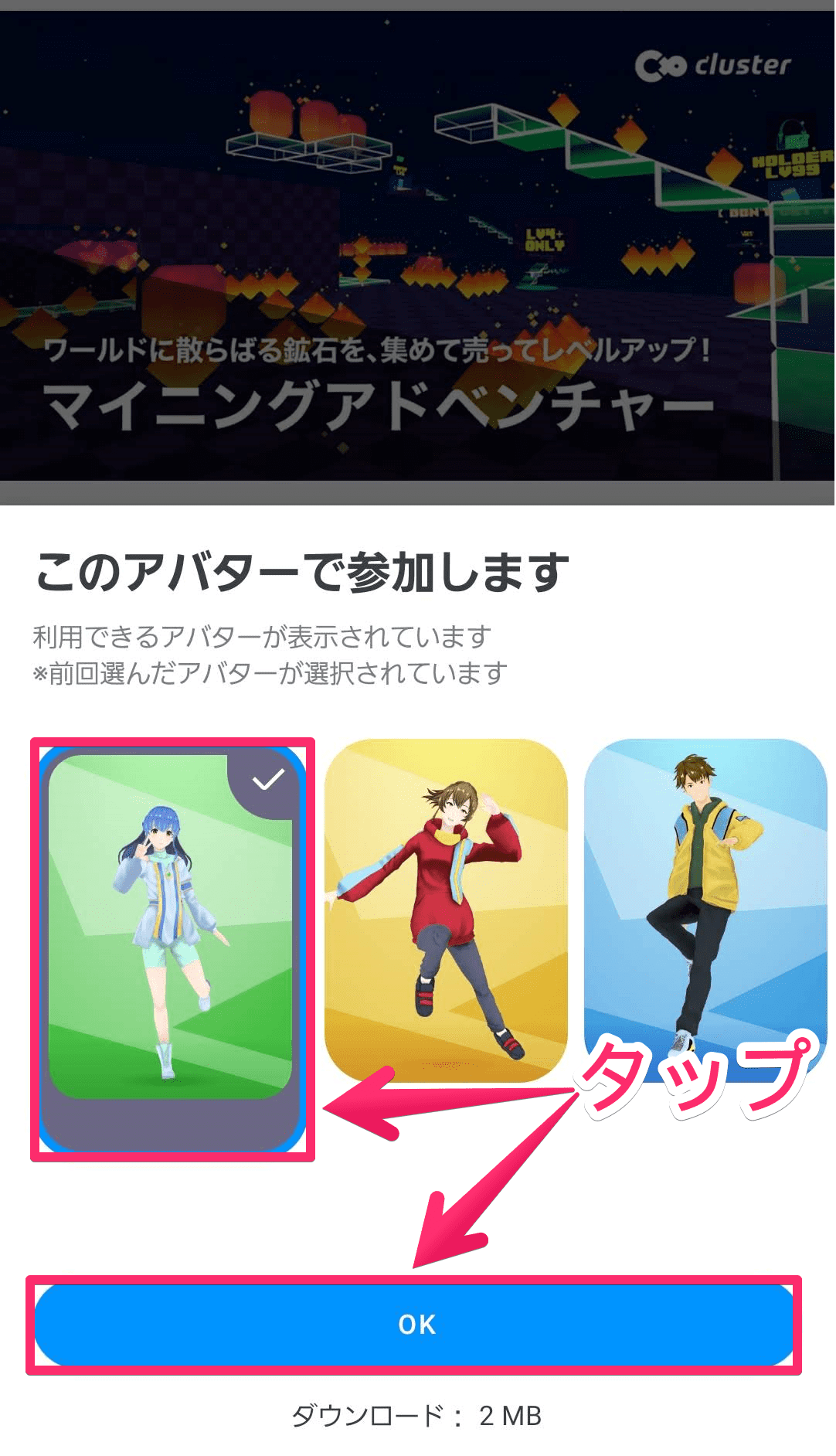
下記の画像は、「マイニングアドベンチャー」の中でcluster(クラスター)の写真撮影機能を使って撮影した1枚です。

ここからログアウトまでの流れを解説します。
「マイニングアドベンチャー」で遊び終わったら、画面左上の「メニューアイコン」をタップします。
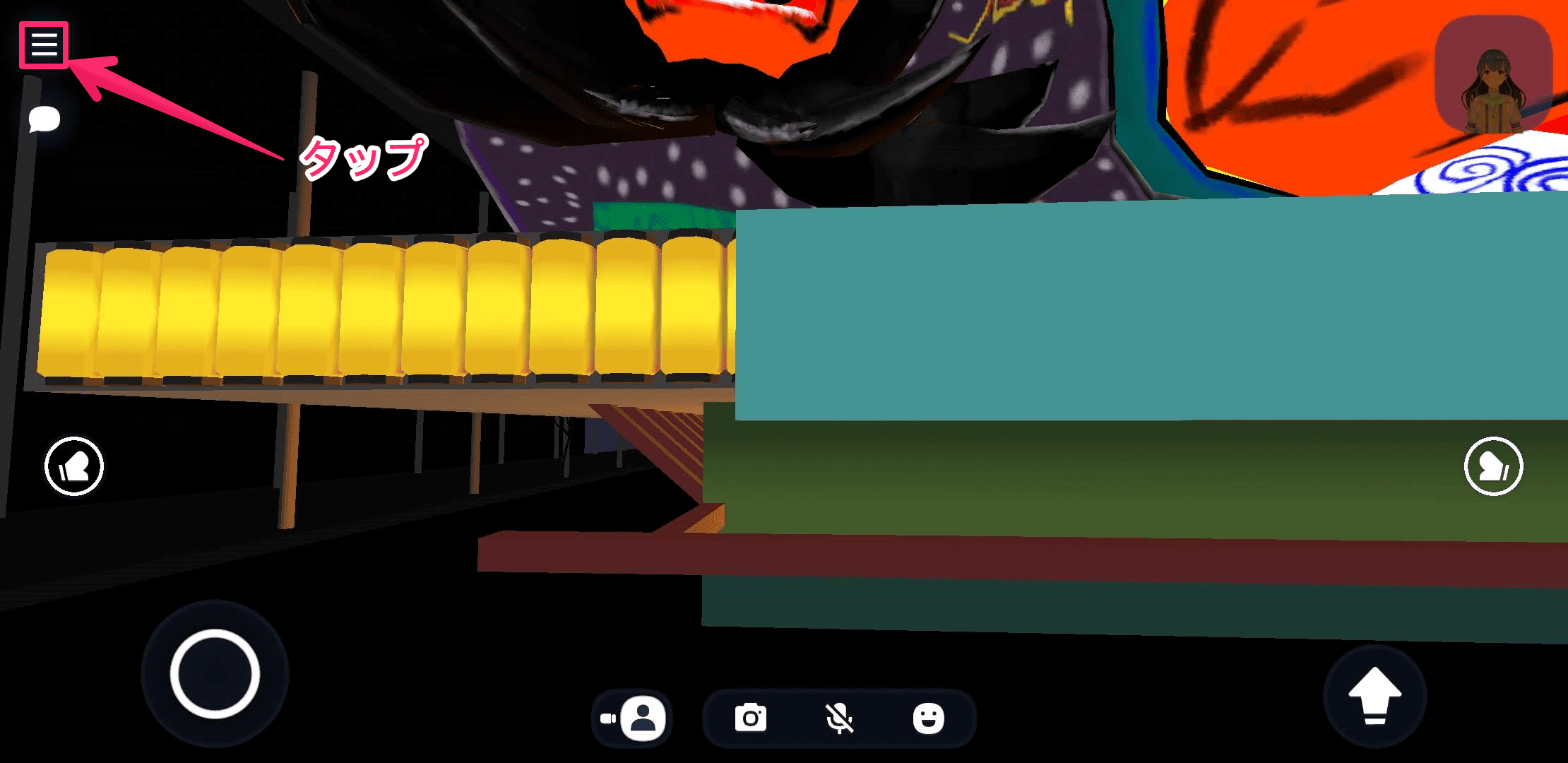
「退出」をタップします。
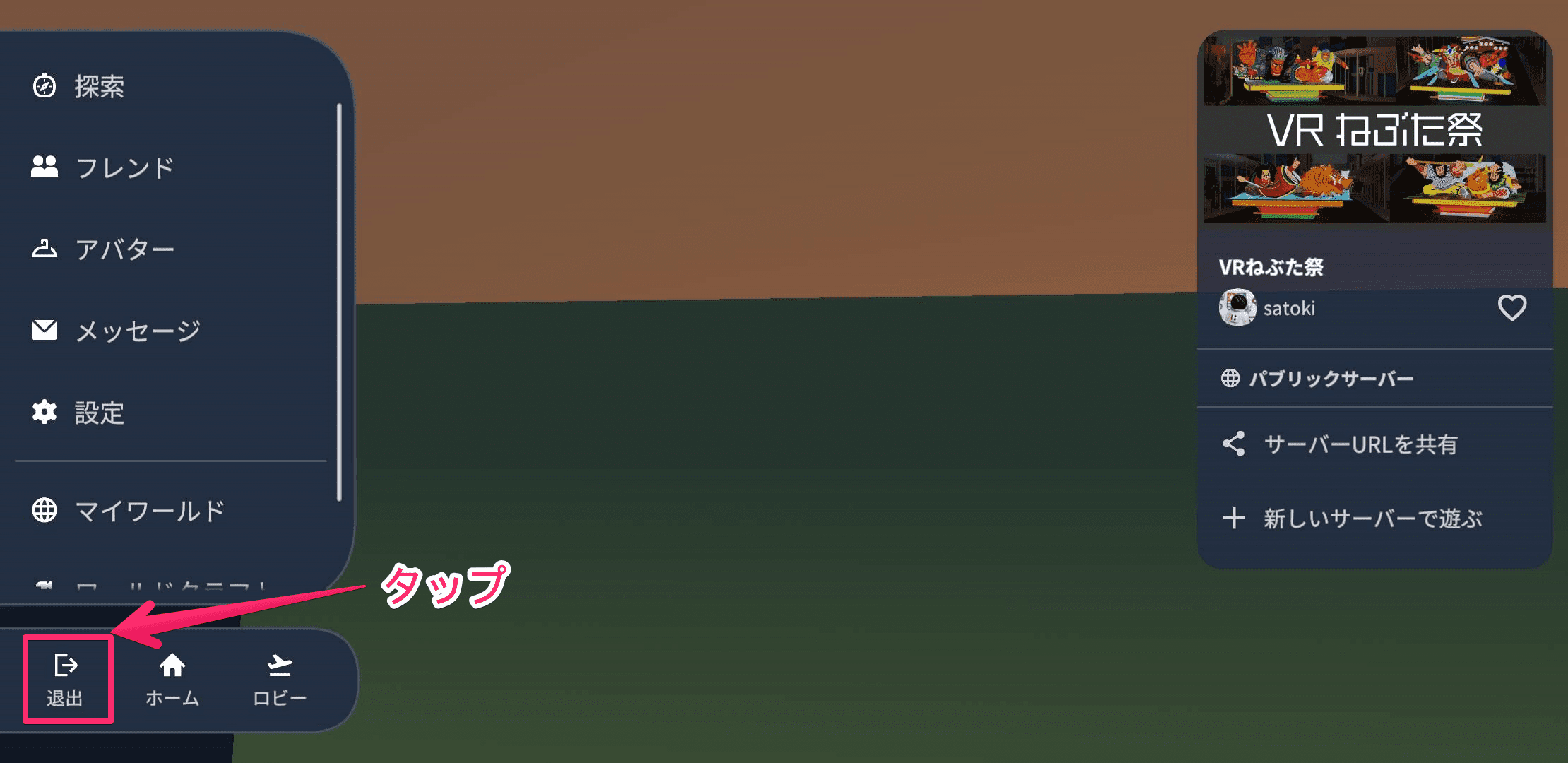
「退出」をタップします。
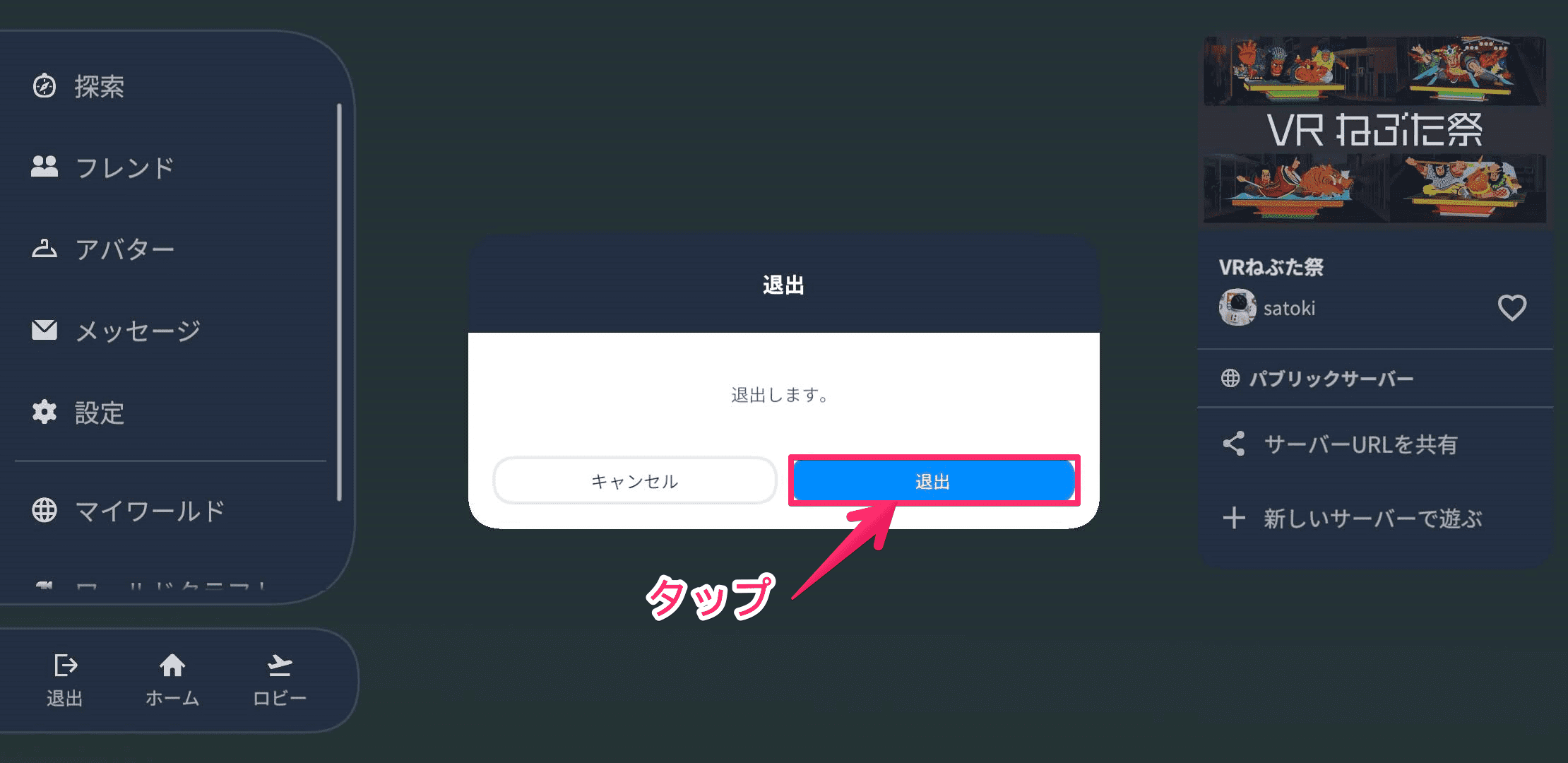
「ホーム」をタップします。
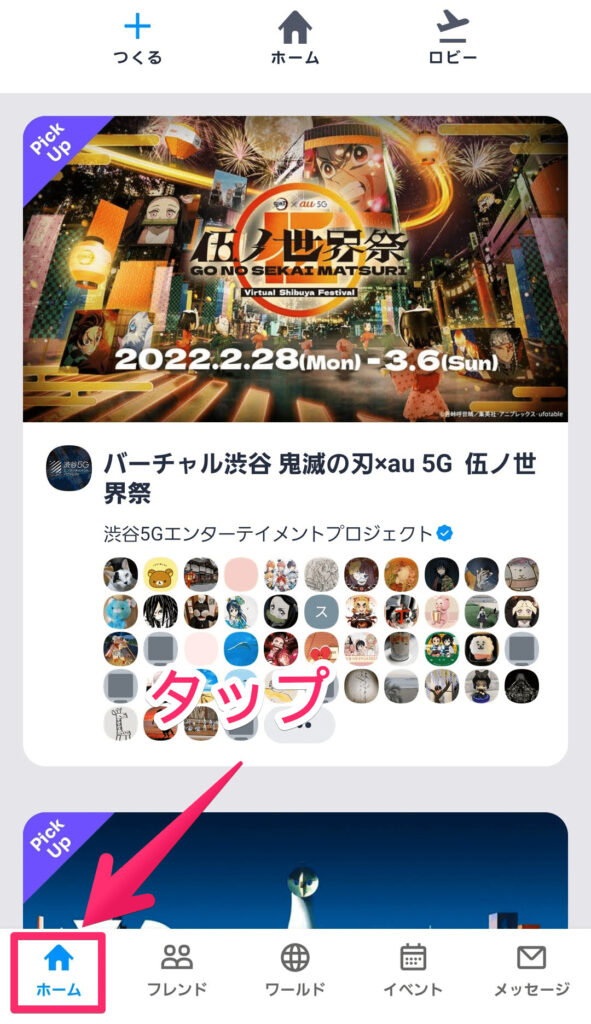
「設定とプライバシー」をタップします。
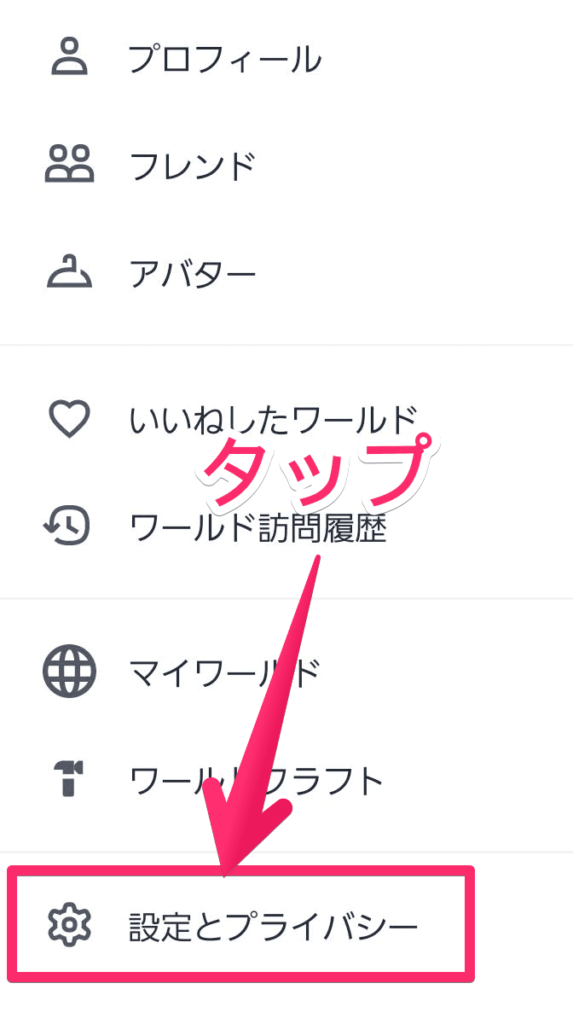
「ログアウト」をタップします。
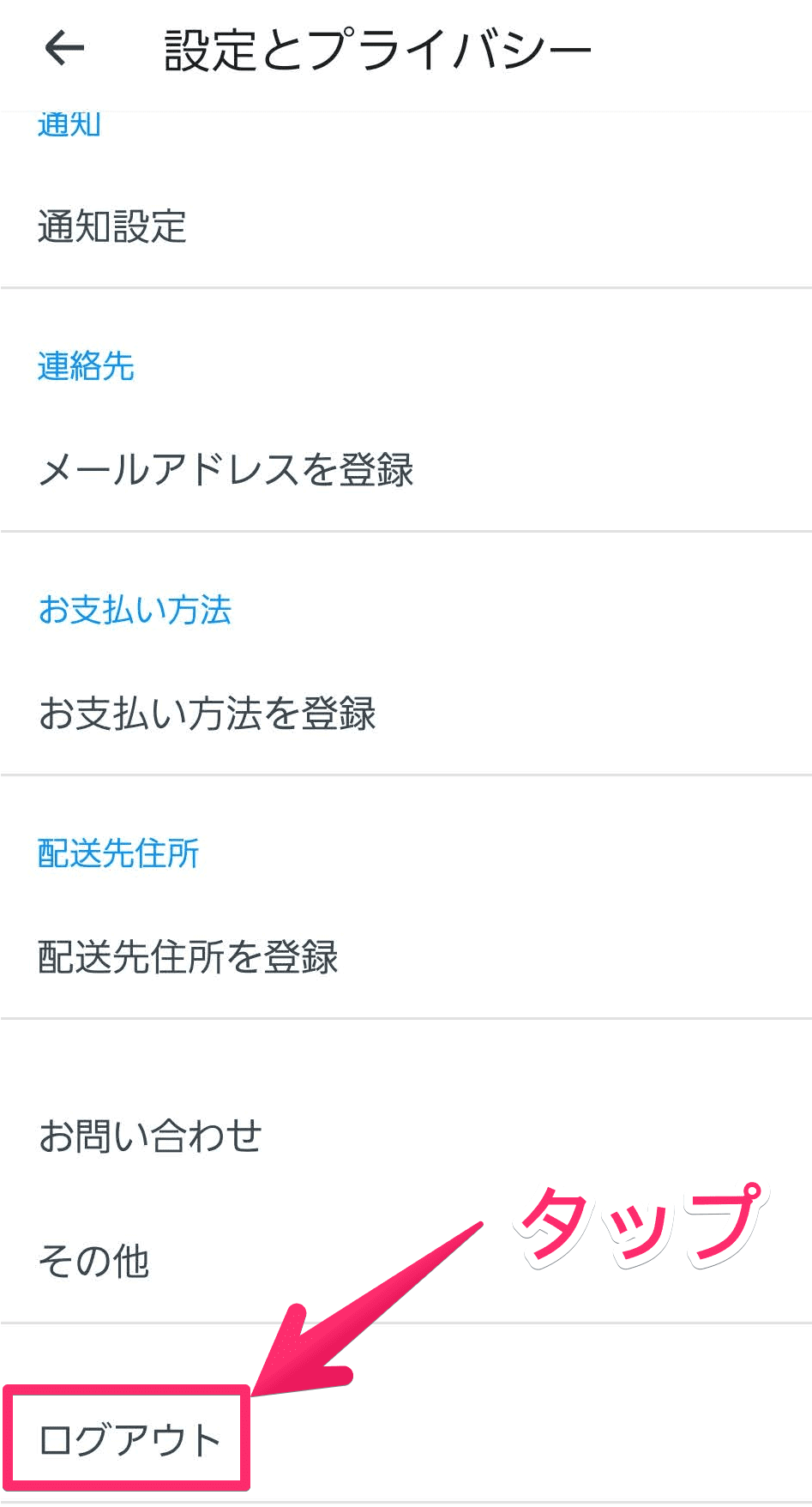
これでログアウトまで完了です。
まとめ:VRゴーグルなしでもcluster(クラスター)を始められます!
cluster(クラスター)の始め方を紹介してきました。
VRゴーグルなしでも簡単にcluster(クラスター)を始められるので、気軽にメタバースを体験できます。
PCやスマホのスペックによって、cluster(クラスター)を快適に楽しめるかどうかは変ってしまいますが、無料で始められるので、メタバースが気になる方は、思い切ってcluster(クラスター)を始めてみましょう!
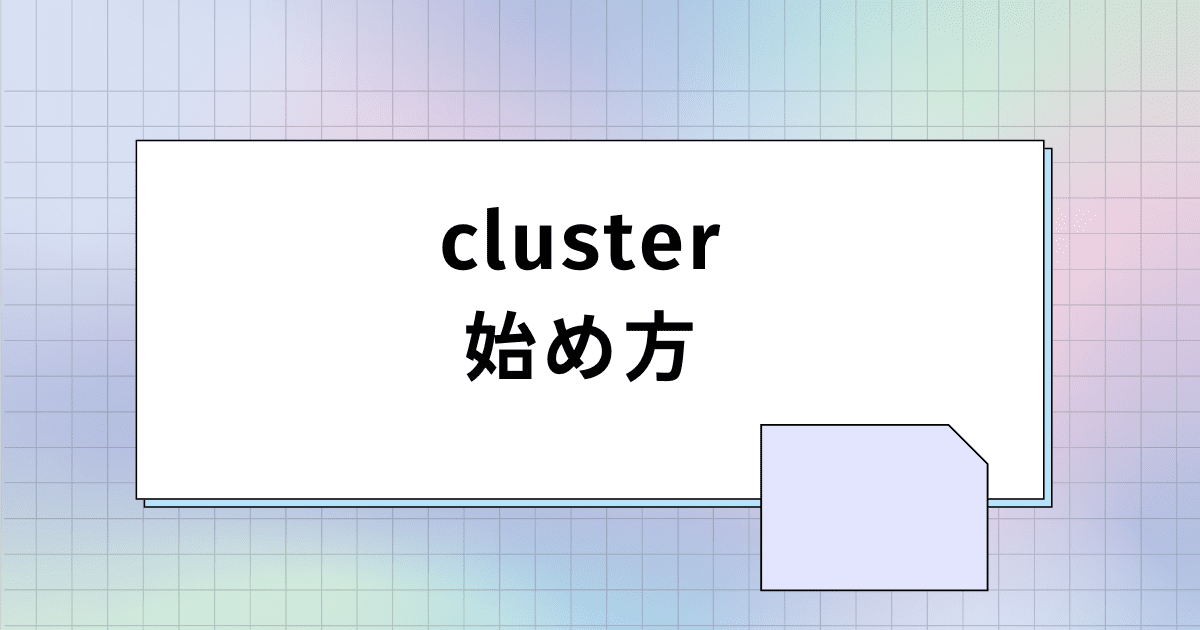
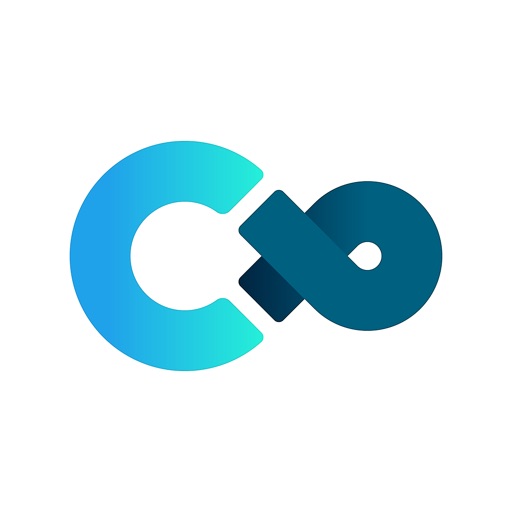




コメント